ノーコードでクラウド上のデータとの連携を実現。
詳細はこちら →Instagram SSIS Component の30日間無償トライアルをダウンロード
30日間の無償トライアルへ製品の詳細
パワフルなSSIS コンポーネントで、Instagram データにSSIS ワークフローから双方句連携。
Instagram Data Flow Components を使ってデータ同期、オートメーションを素早く実現。
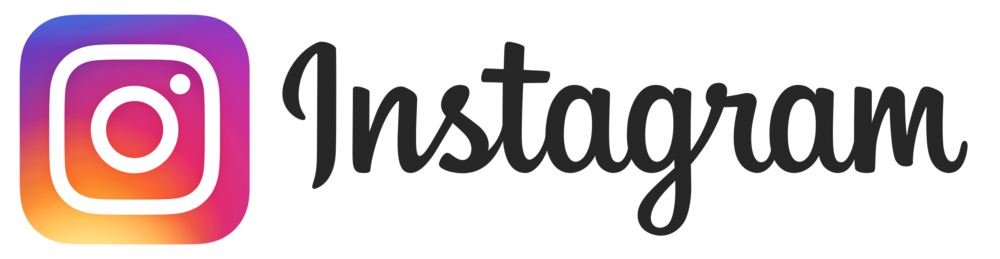
CData


こんにちは!ドライバー周りのヘルプドキュメントを担当している古川です。
SQL Server に基幹業務データのバックアップを保管しておくことは、ビジネス上のセーフティネットとなります。また、ユーザーはSQL Server のバックアップデータからレポーティングや分析を簡単に行うことができます。
ここでは、SQL サーバー SSIS ワークフロー内でCData SSIS Tasks for Instagram を使用して、Instagram データをMicrosoft SQL Server データベースに転送する方法を説明します。
開始するには、新しいInstagram ソースとSQL Server ADO.NET 転送先を新しいデータフロータスクに追加します。
以下のステップに従って、接続マネジャーでInstagram 接続プロパティを保存します。
Instagram はOAuth 2 認証標準を使用します。Instagram にアプリを登録して、OAuthClientId、OAuthClientSecret、およびCallbackURL を取得する必要があります。詳しくはヘルプドキュメントを参照してください。
以下のステップに従って、Instagram の抽出に使用するクエリを指定します。
SELECT Link, LikesCount FROM Media
以下のステップに従って、Instagram をロードするSQL サーバーテーブルを指定します。
プロジェクトを実行できるようになりました。SSIS Task の実行が完了すると、データベースにInstagram データが入力されます。
